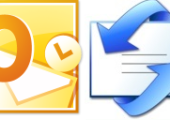
Im Outlook-Express haben die Dateien die Endung dbx und in Microsoft Outlook die Endung pst
Outlook (OL) und Outlook-Express (OE) haben nur den Vornamen gemeinsam. Microsoft Outlook ist eine Komponente vom Office-Paket und Outlook-Express ist standardmäßig bei jedem Microsoft-Betriebssystem dabei. In der PST-Datei (Personal Store File) speichert Microsoft Outlook sämtliche Informationen ab, mit Ausnahme von „Kategorien“, „Signaturen“, „Regeln“, „persönlichen Adressbüchern“, Layout der Outlook-Leiste, Drucker- und Seiteneinstellungen sowie Mailkonten. Im Speicherordner der Outlook.pst liegt noch eine Archive.pst. Diese stellt das Archiv dar, in welches Outlook bei der Archivierung die Elemente verschiebt und somit aus der eigentlichen PST-Datei auslagert. Wer persönliche Adressbücher statt der Outlook-Kontakte nutzt, muss über die Windows-Dateisuche nach PAB-Dateien (Personal Address Book) suchen.
Unter Outlook-Express werden die Dateien in DBX (DataBase eXchange)-Files abgespeichert: Entwürfe.dbx, Folder.dbx, Gelöschte Objekte.dbx, Gesendete Objekte.dbx, Offline.dbx, Postausgang.dbx, Posteingang.dbx, gespeicherte Mails.dbx, Importierte Mails.dbx, Serien-E-Mail.dbx und Spam.dbx. Kontakte (.wab) werden in Outlook Express gesondert im Adressbuch gespeichert.
Im Outlook-Express haben die Dateien die Endung dbx und in Microsoft Outlook die Endung pst.
Microsoft Outlook ![]()
Den Pfad zur PST-Datei findet man wie folgt: Eintrag „Persönlicher Ordner“ bzw. „Outlook Heute“ rechts anklicken, unter „Eigenschaften“ in der Registerkarte „Allgemeines“ den Button „Erweitert…“ anklicken, dort im Feld „Pfad“ bzw. „Datei“, je nach Outlook Version.
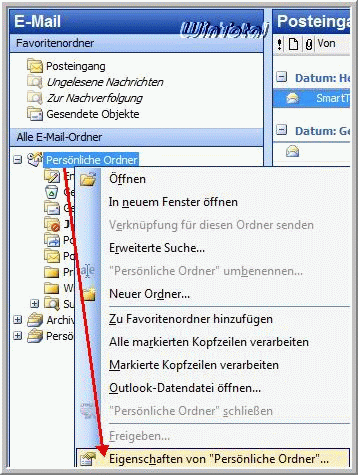
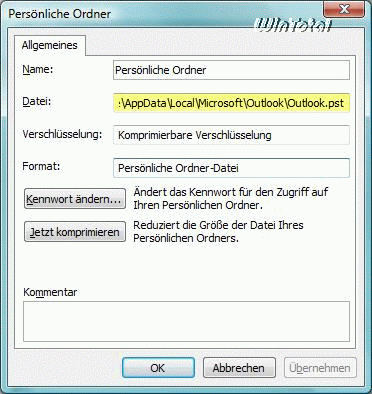
Unter Windows XP = C:\Dokumente und Einstellungen\USERNAME\Lokale Einstellungen\Anwendungsdaten\Microsoft\Outlook
Unter Windows Vista = C:\Users\USERNAME\AppData\Local\Microsoft\Outlook (C:\Benutzer\USERNAME\AppData\Local\Microsoft\Outlook)
Die Ordner „Lokale Einstellungen“,“Anwendungsdaten“ und „AppData“ sind geschützt und versteckt und müssen erst eingeblendet werden.
In den Ordneroptionen – Ansicht
Geschützte Systemdateien ausblenden deaktivieren,
Alle Dateien und Ordner anzeigen aktivieren
und für Windows 7
Ausgeblendete Dateien, Ordner und Laufwerke anzeigen aktivieren.
Outlook Express 6.0 ![]()
Menü „Extras“ – Optionen – Registerkarte „Wartung“ – Schaltfläche „Speicherordner“.

C:\Dokumente und Einstellungen\USERNAME\Lokale Einstellungen\Anwendungsdaten\Identities\{Identitätsnummer}\Microsoft\Outlook Express
Der Ordner „Lokale Einstellungen“ und „Anwendungsdaten“ sind geschützt und versteckt und müssen erst eingeblendet werden: In den Ordneroptionen – Ansicht
Geschützte Systemdateien ausblenden deaktivieren,
Alle Dateien und Ordner anzeigen aktivieren
Windows Mail 6 ![]()
Windows Mail 6 ist der Nachfolger von Outlook Express 6.0.
Menü „Extras“ – Optionen – Registerkarte „Erweitert“ – Schaltfläche „Wartung“ – Schaltfläche „Speicherort“.
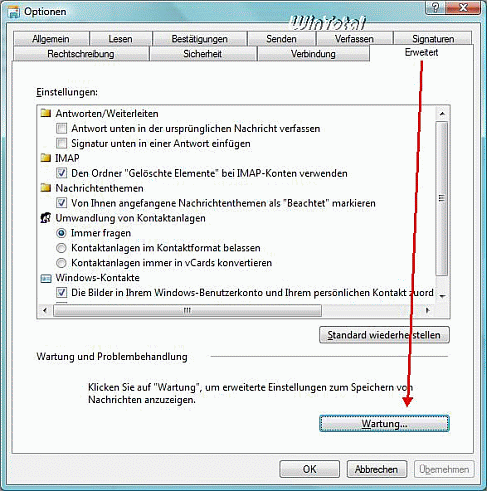
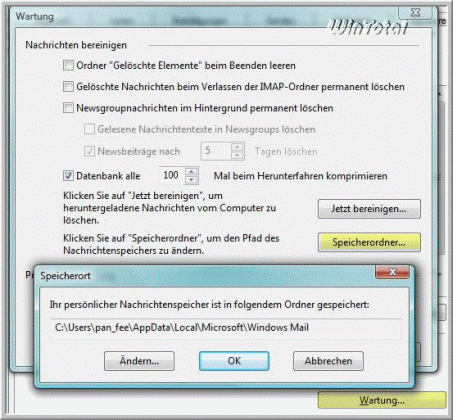
C:\Users\USERNAME\AppData\Local\Microsoft\Windows Mail\Local Folder\Inbox (C:\Benutzer\USERNAME\AppData\Local\Microsoft\Windows Mail\Local Folders\Inbox)
Die Dateien liegen im in eml-Format (Electronic Mail) vor. Die E-Mails sind dort in Plaintext gespeichert und können in einem beliebigen Texteditor geöffnet werden.
Der Ordner „AppData“ ist geschützt und versteckt und muss erst eingeblendet werden: In den Ordneroptionen – Ansicht
Geschützte Systemdateien ausblenden deaktivieren,
Alle Dateien und Ordner anzeigen aktivieren.
WinTotal Artikel: Datensicherung mit Outlook und Outlook Express
Weblinks
- https://www.wintotal.de/tipparchiv/?id=1690 (Tipp: Windows Mail auch für Windows 7)


 (24 votes, average: 4,10 out of 5)
(24 votes, average: 4,10 out of 5)